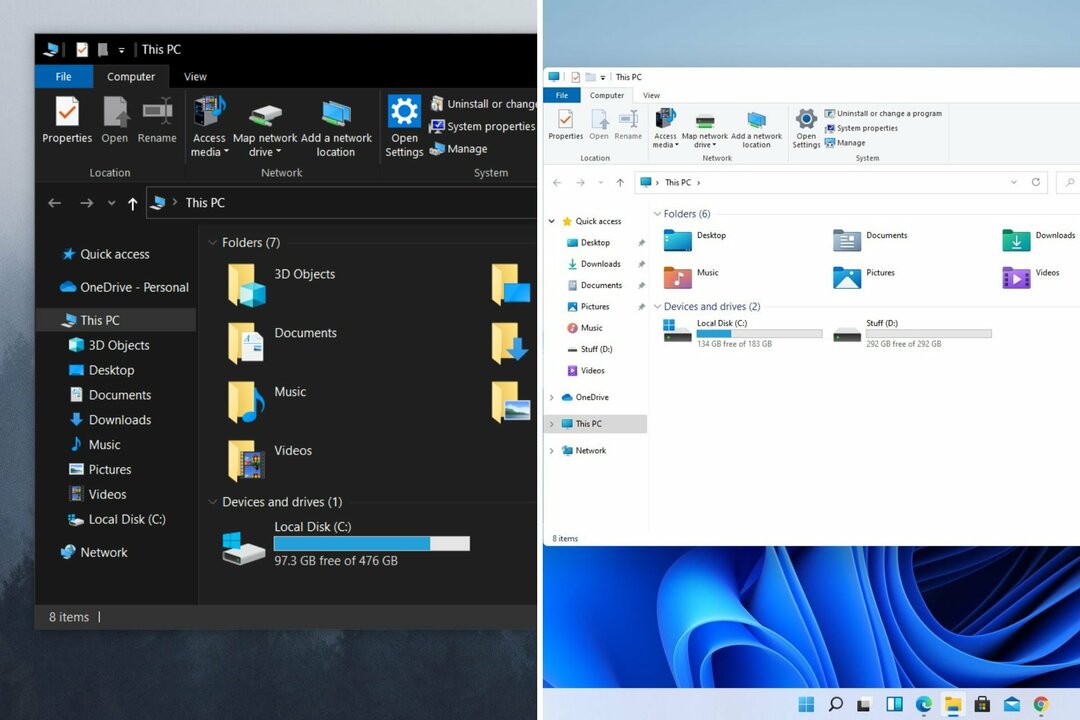- A Windows-felhasználóknak frissíteniük kell rendszerük alaplapjának BIOS-át a jobb működés és az új hardver azonosítása érdekében.
- Nem kell csak USB flash meghajtóval frissítenie a rendszer BIOS-át, ezt maga a BIOS vagy a BIOS frissítő segédprogramja is megteheti.
- A BIOS frissítése biztonságosabb, mint egy új BIOS telepítése vagy frissítése, mert a hiányos telepítés károsíthatja az alaplapot.
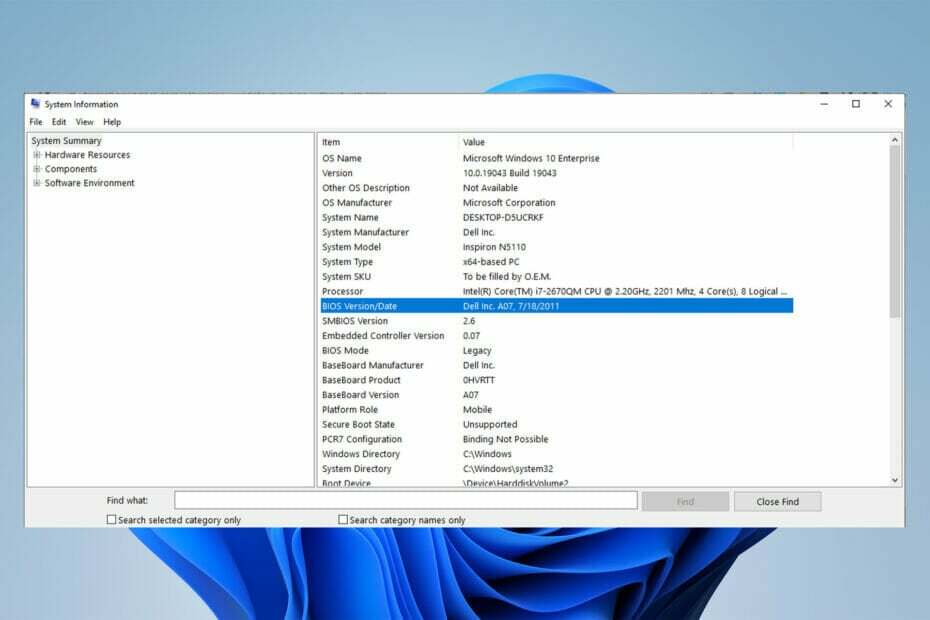
xTELEPÍTÉS A LETÖLTÉSI FÁJLRA KATTINTVA
Ez a szoftver kijavítja a gyakori számítógépes hibákat, megvédi Önt a fájlvesztéstől, a rosszindulatú programoktól és a hardverhibáktól, és optimalizálja számítógépét a maximális teljesítmény érdekében. Javítsa ki a számítógéppel kapcsolatos problémákat és távolítsa el a vírusokat 3 egyszerű lépésben:
- Töltse le a Restoro PC-javító eszközt amely a szabadalmaztatott technológiákkal együtt jár (szabadalom elérhető itt).
- Kattintson Indítsa el a szkennelést hogy megtalálja azokat a Windows-problémákat, amelyek számítógépes problémákat okozhatnak.
- Kattintson Mindet megjavít a számítógép biztonságát és teljesítményét érintő problémák megoldásához
- A Restoro-t letöltötte 0 olvasói ebben a hónapban.
Ha nem rendelkezik USB-meghajtóval vagy flash meghajtóval, és frissíteni szeretné a számítógép vagy a rendszer BIOS-át, ne aggódjon, mert nincs szüksége USB flash meghajtóra a folyamat befejezéséhez.
Mindössze annyit kell tennie, hogy letölti a BIOS Updater segédprogramot a gyártó webhelyéről, vagy lépjen az EZ Flash Utility-be a BIOS-ban, és válassza az Internet lehetőséget.
Ezt követően a számítógép újraindul, és a BIOS frissül. Légy óvatos! Egy elhibázott frissítés károsíthatja az alaplapot, főleg ha rossz verziót választunk.
Veszélyes a BIOS frissítése?
Általában a Windows-felhasználóknak nem kell olyan gyakran frissíteniük a BIOS-t. Egy teljesen új BIOS telepítése vagy frissítése néha veszélyes lehet, és a frissítés biztonságosabb.
Ha valami elromlik a frissítés során vagy a BIOS villogása az alaplap teljes károsodását okozhatja.
A BIOS frissítése után nem fog jelentős változást vagy javulást tapasztalni, mivel a frissítés nem vezet be semmilyen új funkciót vagy észrevehető sebességnövekedést a rendszerben.
Hogyan tudom frissíteni a BIOS-t USB nélkül?
Frissítse a segédprogramot
- Nyisd ki Microsoft Store, típus MSI központ a keresősávban, majd jelölje ki.
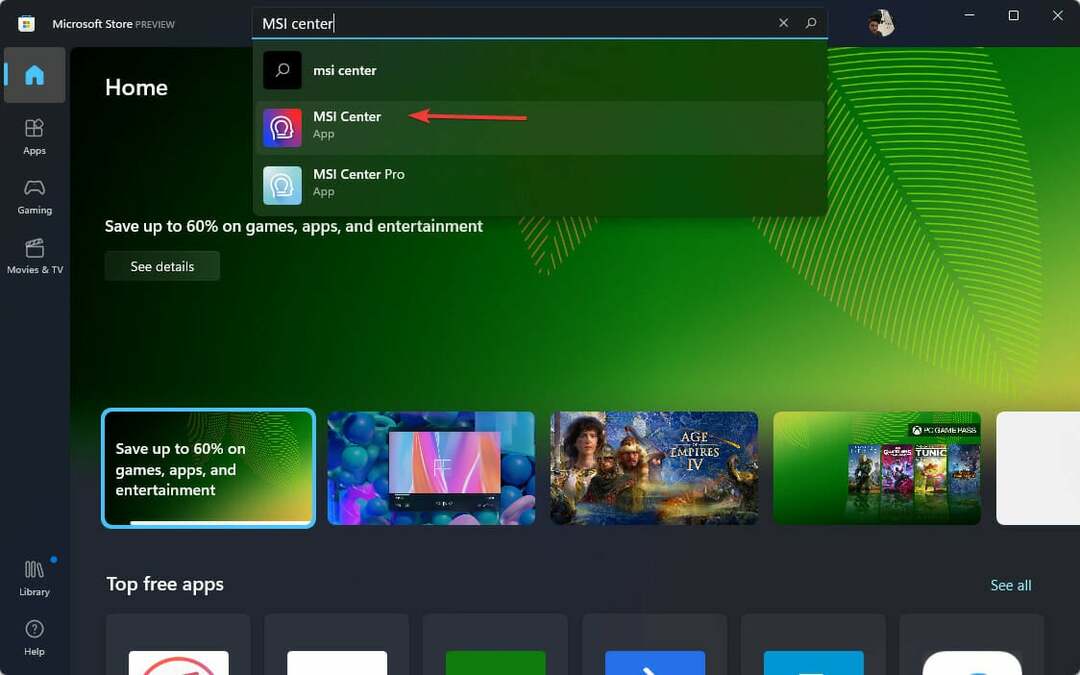
- Kattintson Kap letölteni.
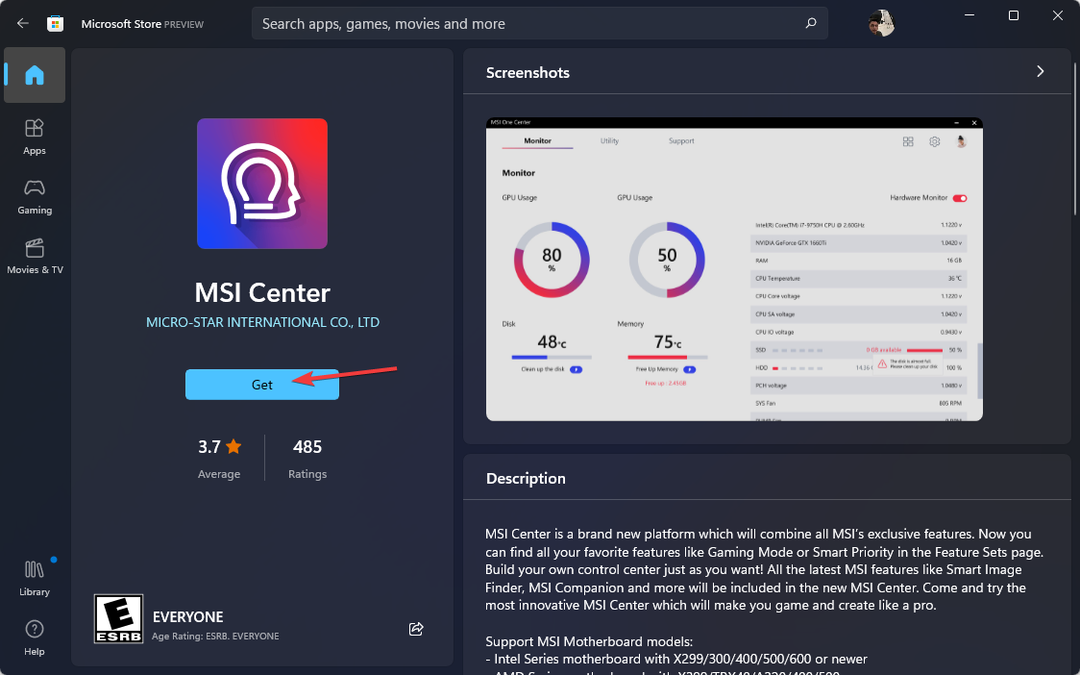
- Most nyissa meg az alkalmazást, és keresse meg a Támogatás fület, és válassza ki a Fejlett választási lehetőség.
- Végül válassza ki a BIOS frissítés és várja meg a folyamat befejezését.
Számos módja van a BIOS frissítésének, de csak két lehetőség közül választhat, ha nincs USB flash meghajtója.
Az egyik az alaplap gyártó BIOS-frissítő segédprogramjának használata, a másik pedig az Internet használata, amit a következő módszerben fogunk elmagyarázni.
JEGYZET
Ügyeljen arra, hogy az MSI Center eszköz csak MSI alaplapokkal működik, tehát ha rendelkezik egy másikkal gyártó, feltétlenül nézze meg a webhelyét, hogy megtudja, van-e BIOS frissítő programja is.
2. Az UEFI firmware beállításainak használata
- Kezdésként használja a ablakok + én gombok a megjelenítéséhez Beállítások menü.
- A bal oldali menüben válassza a lehetőséget Rendszer, azután Felépülés.
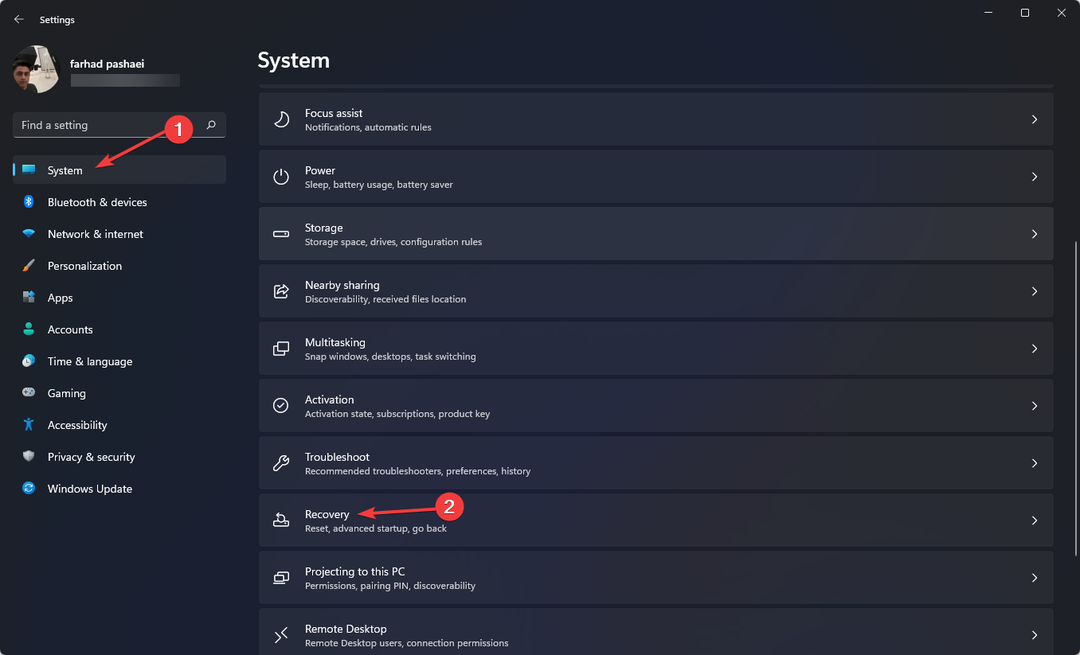
- Ezt követően kattintson a gombra Újraindítás most.
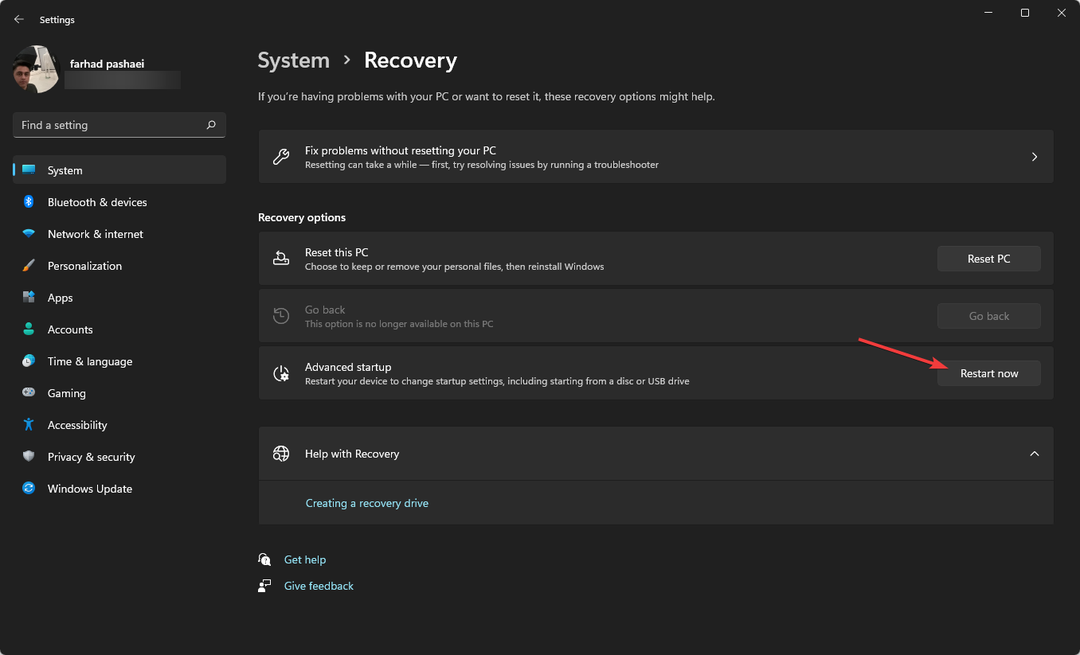
- Válaszd ki a Hibaelhárítás opció a Speciális indítás menü. Ezt követően kattintson a gombra Fejlett opciók akkor UEFI firmware beállítások.
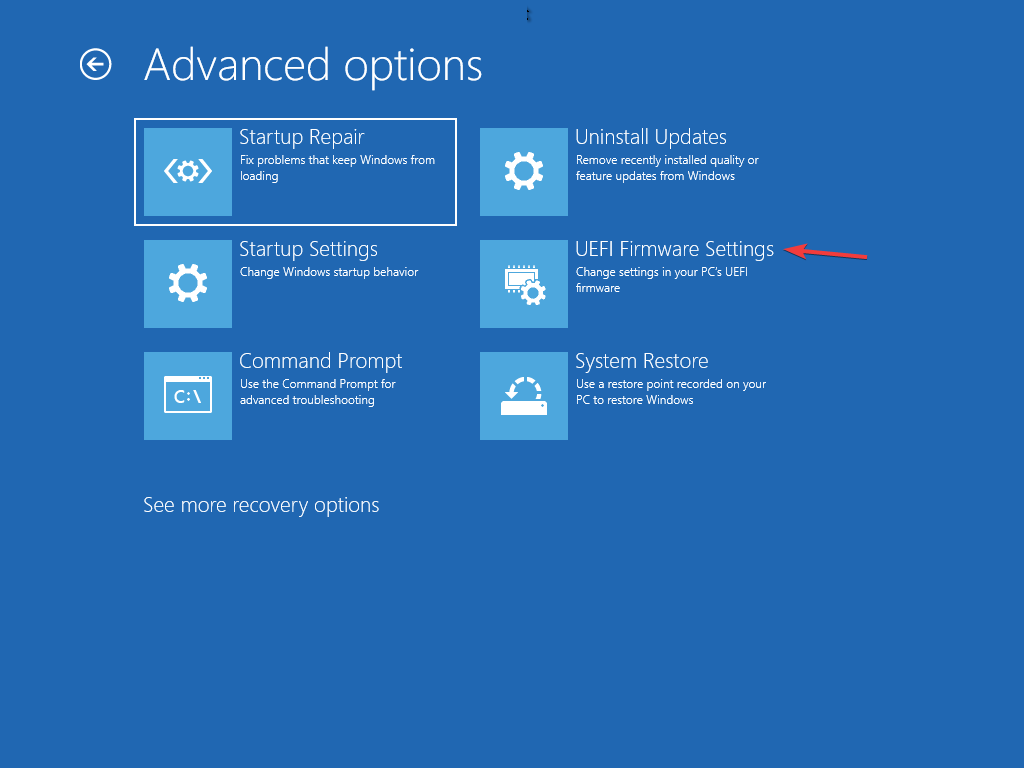
- Belép Haladó szint majd menj a Eszköz menü. ezután válassza ki Asus EZ Flash Utility, majd nyomja meg Belép.
- Válassza ki interneten keresztül.
- Most nyomja meg a Bal / Jobb nyíl gombbal válassza ki a kívánt internetkapcsolatot, majd nyomja meg a gombot Belép.
- Kövesse a képernyőn megjelenő utasításokat, és hagyja, hogy a frissítés befejeződjön.
A legtöbb UEFI BIOS alaplap frissíthető ezzel a módszerrel.
- A Microsoft Whiteboard nem szinkronizál? Íme egy gyors javítás
- Helyi biztonsági hatóság Feldolgozza a magas CPU-használatot Windows 11 rendszeren
- Töltse le és telepítse az Atlas VPN-t Windows 11 rendszeren
- Az ExpressVPN letöltése és telepítése Windows 11 rendszeren
- A Windows 11 több asztali számítógépe nem működik? Íme, mit kell tenni
Mi a különbség az UEFI és a hagyományos BIOS között?
Az UEFI a Unified Extensible Firmware Interface rövidítése. Pontosan ugyanúgy működik, mint a BIOS, és mindkettő tolmácsként működik a számítógép hardvere és az operációs rendszer között.
Mindkettőt a számítógép indításakor használják, és inicializálják a hardverrészeket és az operációs rendszert. Az UEFI-nek van egy alapvető és alapvető különbsége.
Az UEFI a firmware helyett .efi fájlban tárolja az összes adatot. Az adatfájl a merevlemezen egy speciális EFI System Partition (ESP) nevű partíción található, és tartalmazza a rendszertöltőt.
Javasoljuk, hogy frissítse a BIOS-t időnként, hogy segítse az alaplap jobb működését és azonosítsa az új hardverelemeket, például RAM-ot, CPU-t stb.
Olvassa el ezt a cikket, ha a számítógép automatikusan BIOS módba lép.
Frissítheti a BIOS-t USB flash meghajtó nélkül. Egyes alaplapgyártók három lehetőséget kínálnak a BIOS frissítésére: BIOS/UEFI, DOS és Windows.
Ezenkívül frissítheti a BIOS-t DOS használatával egy pendrive-val, de előfordulhat, hogy egy másik, különálló merevlemezre telepíti.
A BIOS-t maga a Windows is frissítheti, de ez nem ajánlott, mert veszélyes és tönkreteheti a rendszert. Ezt szintén nem minden alaplapgyártó támogatja.
 Még mindig vannak problémái?Javítsa ki őket ezzel az eszközzel:
Még mindig vannak problémái?Javítsa ki őket ezzel az eszközzel:
- Töltse le ezt a PC-javító eszközt Kiváló értékelést kapott a TrustPilot.com oldalon (a letöltés ezen az oldalon kezdődik).
- Kattintson Indítsa el a szkennelést hogy megtalálja azokat a Windows-problémákat, amelyek számítógépes problémákat okozhatnak.
- Kattintson Mindet megjavít a szabadalmaztatott technológiákkal kapcsolatos problémák megoldására (Exkluzív kedvezmény olvasóinknak).
A Restoro-t letöltötte 0 olvasói ebben a hónapban.
![Javítás: A Word nem tudja befejezni a mentést fájlengedélyezési hiba miatt [Megoldva]](/f/2f4a1a33e435544c5cec2008f11208bb.png?width=300&height=460)